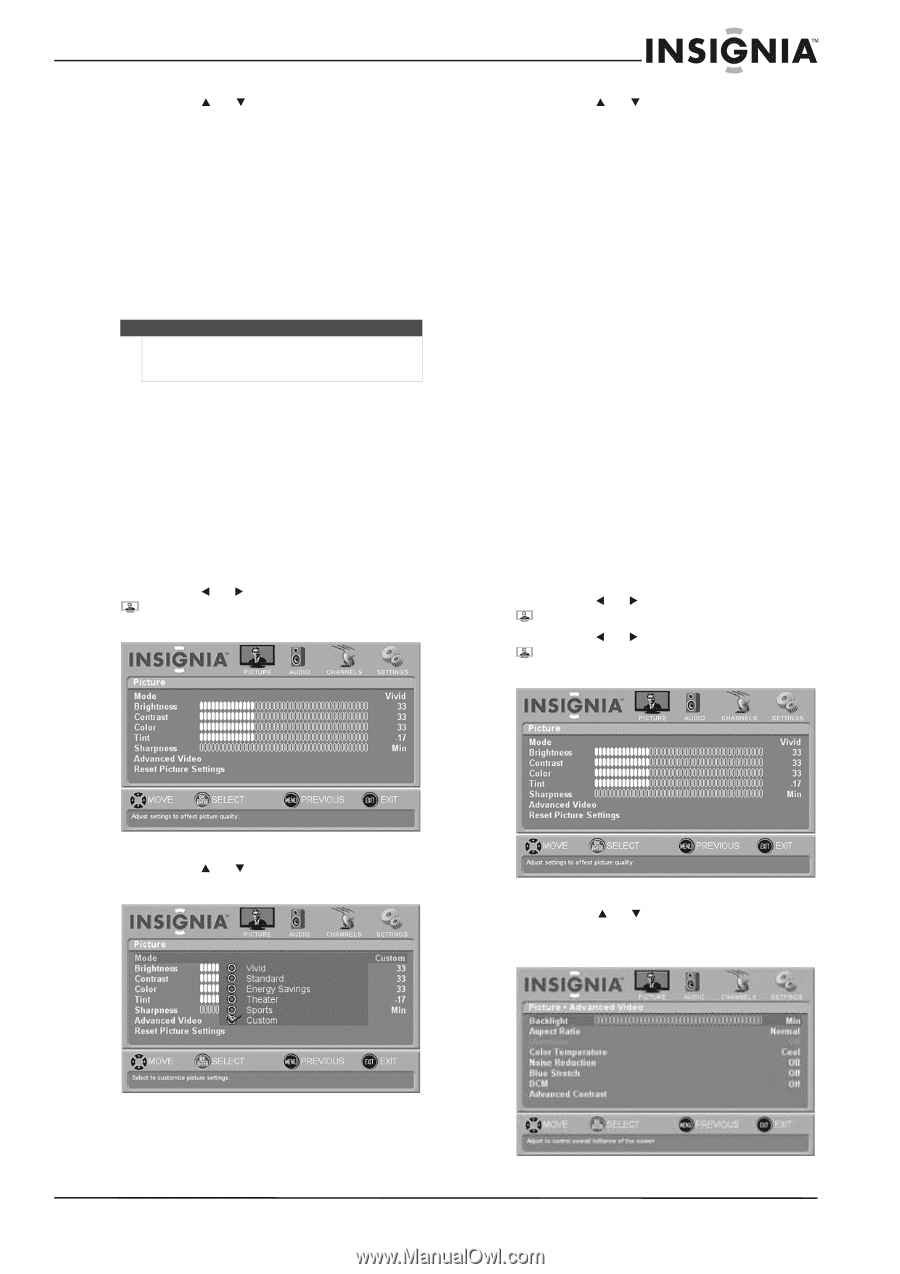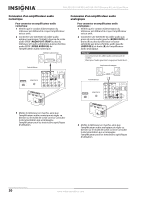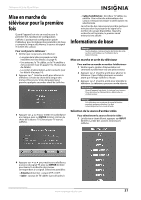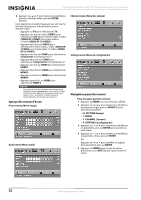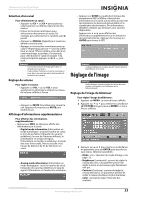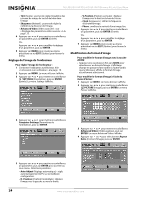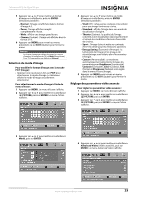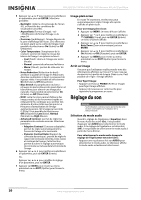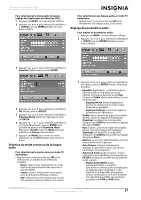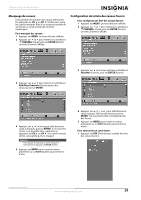Insignia NS-L42Q120-10A User Manual (French) - Page 29
Sélection du mode d’image, Réglage des paramètres vidéo avancés, PICT Image
 |
View all Insignia NS-L42Q120-10A manuals
Add to My Manuals
Save this manual to your list of manuals |
Page 29 highlights
Téléviseur ACL de 42 po/46 po 5 Appuyer sur ou pour mettre un format d'image en surbrillance, puis sur ENTER. Sélections possibles : • Normal : l'image est affichée dans le format d'image 4:3. • Zoom : l'image affichée remplit complètement l'écran. • Wide : affiche une image grand écran. • Cinema (Cinéma) : l'image est affichée dans le format 21:9. 6 Appuyer sur MENU pour revenir au menu précédent ou sur EXIT (Quitter) pour fermer le menu. Remarque Le format d'image par défaut de toutes les sources d'entrées, à l'exception de TV, est Wide (Grand écran). Pour TV, le paramètre par défaut est Normal. Sélection du mode d'image Pour modifier le format d'image avec la touche PICT (Image) : • Appuyer une ou plusieurs fois sur PICT pour sélectionner le mode d'image. Le téléviseur affiche le mode d'image actuellement sélectionné. Pour sélectionner le mode d'image à l'aide du menu d'écran : 1 Appuyer sur MENU. Le menu d'écran s'affiche. 2 Appuyer sur ou pour mettre en surbrillance PICTURE, puis sur ENTER. Le menu Picture s'affiche. 4 Appuyer sur ou pour mettre un mode d'image en surbrillance, puis sur ENTER. Sélections possibles : • Vivid (Vif ) : rehausse les couleurs et la netteté pour une image lumineuse et vive. • Standard : affiche l'image dans son mode de visualisation d'origine. • Theater (Cinéma) : la qualité de l'image convient à une visualisation dans la pénombre et simule les conditions d'écoute d'une salle de cinéma. • Sport : l'image claire et nette au contraste élevé est idéale pour les émissions sportives. • Energy Saving (Économie d'énergie) : la luminosité de l'image et les niveaux de rétroéclairage sont réduits afin d'économiser l'énergie. • Custom (Personnalisé) : ce mode est automatiquement sélectionné lorsque les paramètres pour Brightness (Luminosité), Contrast (Contraste), Color (Couleur), Tint (Teinte) et Sharpness (Netteté) sont réglés dans le menu Picture (Image). 5 Appuyer sur MENU pour revenir au menu précédent ou sur EXIT (Quitter) pour fermer le menu. Réglage des paramètres vidéo avancés Pour régler les paramètres vidéo avancés : 1 Appuyer sur MENU. Le menu d'écran s'affiche. 2 Appuyer sur ou pour mettre en surbrillance PICTURE, puis sur ENTER. 3 Appuyer sur ou pour mettre en surbrillance PICTURE, puis sur ENTER. Le menu Picture s'affiche. 3 Appuyer sur ou pour mettre en surbrillance Mode, puis sur ENTER. 4 Appuyer sur ou pour mettre en surbrillance Advanced Video (Vidéo avancée), puis sur ENTER. Le menu Advanced Video s'affiche. www.insigniaproducts.com 25